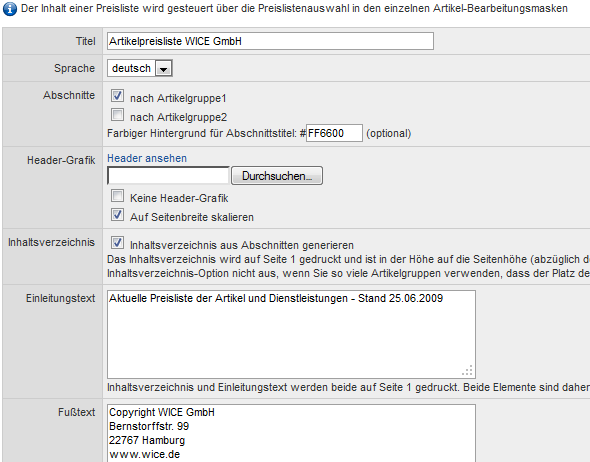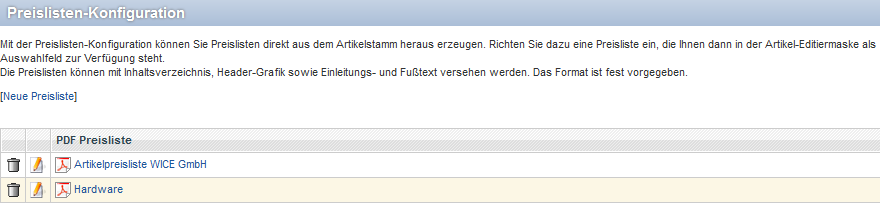Preislisten-Konfigurator
Inhaltsverzeichnis
Preislisten-Konfigurator
Mit der Preislisten-Konfiguration können Sie Preislisten direkt aus dem Artikelstamm heraus erzeugen. Richten Sie dazu eine Preisliste ein, die Ihnen dann in der Artikel-Editiermaske als Auswahlfeld zur Verfügung steht. Die Preislisten können mit Inhaltsverzeichnis, Header-Grafik sowie Einleitungs- und Fußtext versehen werden. Das Format ist fest vorgegeben.
| Wichtig: Der Inhalt einer Preisliste wird gesteuert über die Preislistenauswahl in den einzelnen Artikel-Bearbeitungsmasken. Damit ein Artikel in einer Preisliste dargestellt wird, müssen Sie den/die Artikel, welche in den Listen dargestellt werden soll(en), nach dem Anlegen der Preisliste über den Artikelkonfigurator individuell freigeben! |
Neue Preisliste anlegen
Um eine neue Preisliste anzulegen, klicken Sie auf den Button "Neue Preisliste" und Sie gelangen in die folgende Maske:
Um eine neue Preisliste anzulegen, vergeben Sie zunächste einen Titel für die Liste. Sie können ausserdem wählen ob die Preisliste in deutscher oder englischer Sprache zur Verfügung stehen soll. Dann entscheiden Sie, ob die Abschnitte der Preisliste aus den hinterlegen Artikelkategorien der Artikelgruppe 1 oder 2 erstellt werden soll.
Sie können optional einen Farbcode für den Hintergrund der Abschnittstitel hinterlegen. Eine Tabelle für die zur Verfügung stehenden Farbcodes finden Sie z.B in der WICE-Administration->Kategorien->Abschnitt "Vorgangs-Status".
Um eine eigene Header-Graphik für die Preisliste einzubinden, müssen Sie die Graphik von Ihrem lokalen Rechner bzw. Netzwerk auswählen. Wenn Sie keine Header-Graphik einbinden möchten, aktivieren Sie die Checkbox "Keine Header-Grafik". Um die ausgewählte Graphik automatisch auf die richtige Seitenbreite anzupassen, selektieren Sie die Checkbox "Auf Seitenbreite skalieren".
Sie können ausserdem automatisch ein Inhaltverzeichnis anlegen. Dieses wird auf Seite 1 der Preisliste gedruckt und ist in der Höhe auf die Seitenhöhe (abzüglich der Header-Grafik) beschränkt.
| Hinweis: Wählen Sie die Inhaltsverzeichnis-Option nicht aus, wenn Sie so viele Artikelgruppen verwenden, dass der Platz der ersten Seite nicht ausreicht. |
Wenn gewünscht können Sie in das nachfolgende Feld noch einen Einleitungstext hinterlegen. Bitte beachten Sie auch hier, dass der Einleitungstext, zusammen mit dem Inhaltsverzeichnis, auf die 1.Seite gesetzt werden und somit nicht unbegrenzt Raum vorhanden ist!
Abschliessend können Sie noch einen Fusstext einfügen und dann klicken Sie, um Ihre Eingaben zu übernehmen auf "Eingaben speichern".
Sie gelangen nun in die Hauptansicht des Preislistenkonfigurators:
Um die Preisliste jetzt zu erzeugen, klicken Sie auf das PDF-Symbol bei der gewünschten Preisliste. Bevor Sie die Preisliste erzeugen müssen Sie im Artikel-Konfigurator, s.a. obigen Hinweis in dem Screenshot bzw. der Maske, die gewünschten Artikel für diese Liste frei geben! Anchliessend können Sie die Preisliste nun entweder in Ihrem lokalen PDF-Reader öffnen oder auch, wenn der WICE-Media-Assistant installiert ist, direkt in Ihrem Browser einsehen bzw. die weiteren Funktionen des Media-Assistant-Plugins nutzen und die Preisliste z.B. direkt als Fax versenden.
Preisliste editieren
Um eine bereits hinterlegte Preisliste zu editieren, klicken Sie bei der gewünschten Liste auf den Edit-Button und Sie gelangen in die Maske zum Anlegen der Preisliste und können hier Ihre Änderungen vornehmen. Um diese zu übernehmen klicken Sie abschliessend auf "Eingaben speichern".
Preisliste löschen
Um eine bereits hinterlegte Preisliste zu löschen, klicken Sie bei der gewünschten Liste auf den Lösch-Button (Mülleimer) und es erscheint eine Sicherheitsabfrage, ob Sie die Löschung tatsächlich durchführen möchten. Wenn Sie diese bestätigen, wird die Liste endgültig gelöscht und Sie gelangen wieder in die Hauptansicht des Preislisten-Konfigurators.